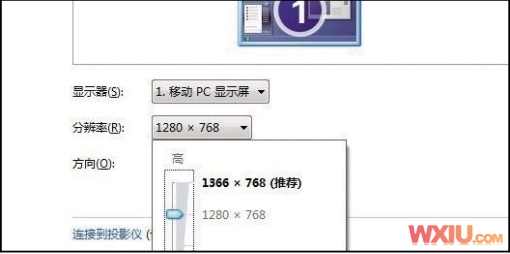之前也和大家分享过简单的制作图表的方法,那么如果图标稍微复杂一点,比如要在同一个数据中绘制两个形状不同的图标怎么办?我们来看看具体操作吧!
方法:
1.首先,我们要打开一组我们需要的数据。这个数据必须有一定的段,否则我们让它呈现两种图形是没有意义的。
2.选择表格顶部的插入项,然后选择插入项下的图表项。这样的界面就会出现,然后选择一个我们需要的图形。
3.在这里,我将简单地选择一个图形和一个条形图切片,这样就会出现一个条形图。然后,我们会写下这个图的标题,提醒大家在选择数据时注意数据的完整性。
4.在刚刚做的柱形图上挑出我们想要明确标注的数据,这样我们就可以做出不同的图形来表达这组数据。我就随便选一组2016年3月的数据。
5.在这里,我选择折线图来呈现我们刚刚选择作为第二个图表的2016年3月的数据。选择原柱形图上的数据,点击鼠标右键选择更改图表类型,将3月的数据更改为折线图。
6.以上步骤完成后,点击下面的确定一词,那么原来的柱形图就会出现两种图案,这样柱形图和折线图就混在一起了。这种混合使用是为了更方便的呈现最新的数据。